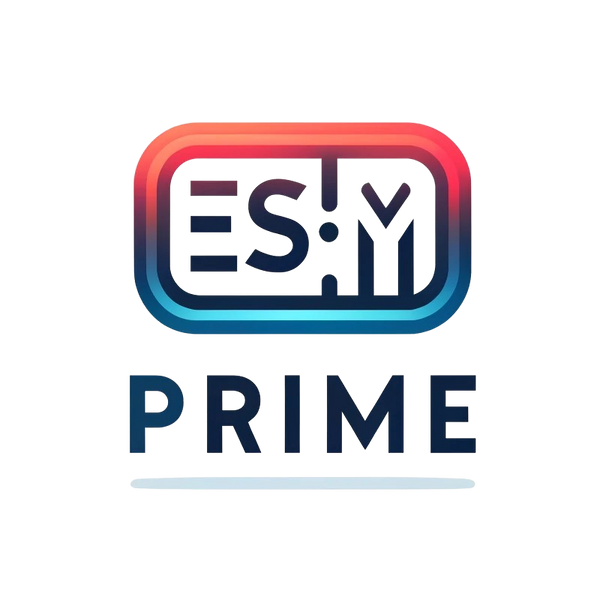Egal, ob Sie Ihr Telefon aufrüsten oder Netzwerkprobleme beheben, zu wissen, wie man eine eSIM sicher löscht oder neu installiert, kann Ihnen viel Ärger ersparen. In diesem Leitfaden zeigen wir Ihnen den richtigen Weg, Ihr eSIM-Profil mit eSIM Prime zu entfernen und wieder zu aktivieren.
Wann solltest du eine eSIM löschen?
Du musst deine eSIM möglicherweise löschen, wenn:
» Du wechselst zu einem neuen Telefon
» Die eSIM ist blockiert oder inaktiv
» Du siehst Fehler wie "SIM-Karte funktioniert nicht" oder "keine SIM verfügbar"
» Du hast den Anbieter oder Tarif gewechselt
Bevor du das Profil entfernst, stelle sicher, dass du eine Kopie deines QR-Codes oder der Aktivierungsdetails hast. Wenn du eSIM Prime nutzt, kannst du den Support jederzeit kontaktieren, um den QR-Code erneut zu senden.
Wie man eSIM auf dem iPhone löscht
» Gehe zu Einstellungen → Mobilfunk
» Tippe auf die eSIM, die du entfernen möchtest
» Tippe auf "Mobilfunktarif entfernen"
» Löschung bestätigen
Deine eSIM wird entfernt und dein Gerät wird die Verbindung zum Netzwerk trennen. Du kannst dann:
» Scanne deinen originalen QR-Code erneut
» Oder fordere eine neue von eSIM Prime an
Benötigen Sie vollständige Schritte für die iOS-Einrichtung?
📲 Wie man eSIM auf dem iPhone installiert
Wie man eSIM auf Android löscht oder zurücksetzt
Für Android-Nutzer (Samsung, Pixel, Oppo):
» Gehe zu Einstellungen → Netzwerk → SIM-Manager
» Wählen Sie das eSIM-Profil aus
» Tippen Sie auf „Löschen“ oder „Profil entfernen“
» Bestätigen Sie und starten Sie Ihr Telefon neu
Zum Neuinstallieren:
» Öffnen Sie den SIM-Manager → Träger hinzufügen
» Scannen Sie Ihren eSIM-QR-Code
» Oder geben Sie manuell die SM-DP+ Adresse ein
Benötigen Sie vollständige Android-Anweisungen?
📱 Android eSIM Installationsanleitung
Fehlerbehebung: Neuinstallation nach Fehler
Fehlermeldungen wie:
» "SIM-Kartenfehler", "keine SIM eingelegt" oder "eSIM funktioniert nicht"
» Eine Neuinstallation löst das Problem meist
» Löschen Sie einfach das aktuelle Profil und aktivieren Sie ein neues
Erfahren Sie mehr in diesem Artikel:
📎 Beheben Sie eSIM-Probleme sofort
Vergessen Sie nicht, ein Backup zu erstellen
» Speichern Sie Ihren eSIM-QR-Code an einem sicheren Ort
» Verwenden Sie Cloud-Notizen oder PDF-Backup
» Mit eSIM Prime können Sie Ihr eSIM-Profil jederzeit wiederherstellen – kontaktieren Sie uns einfach!